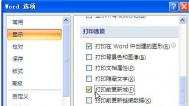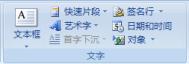Word2007编辑域的技巧
在Word2007文档中高级应用之域,我们知道了域的插入与更新,而现在我们要更上一层楼,学习如何编辑域。域在Word2007中是起到数据计算的作用,而编辑域就是对Word中表格数据进行处理计算。
在域中右击,再单击编辑域。

选项
注释:对于某些域,必须显示域代码才能编辑域。要这样做,请单击域,再按 Shift+F9。或者,若要显示文档中的所有域代码,请按 Alt+F9。
更改域属性和选项。有关特定域可用的属性和选项的信息,请在帮助中搜索域名。
如果显示域属性和域选项。
选择所需的新属性和选项。如果要直接处理域代码,但看不到它,请单击域代码查看代码,再单击选项添加域开关或其他选项。
如果只显示高级域属性(域代码)。
可以直接处理域代码来编辑域,或者可以单击选项添加域开关或其他选项。
在Word2007文档中编辑域对于门外汉来说,有点看天书的感觉,但是,Word2007还是很贴心地为用户提供了域代码的参考,可以在帮助中搜索域名,或者按 Shift+F9来显示文档中的所有域代码。
Word2007公式编辑器的调用
在Word文档中编辑有关数学方面的内容,就不免涉及到复杂的公式符号,我们知道可以从插入窗口中找到特殊符号,但是内容一多起来,一个一个地插入,显得麻烦。我们其实要用到第三方公式编辑器。
打开Word文档,单击插入→文本→对象。

对象
在对象栏内拖动滑块找到Microsoft公式3.0选中并按确定。(图老师整理)

Microsoft公式3.0
此时弹出公式编辑器供用户填写公式。
如果不是在简单了解Word文档中的高级应用,可能大家都不知道Word中还有第三方公式编辑器,对于它的调用也是非常简单,只要在插入对象中找到公式3.0,就可以在编辑框中一边编辑数据,一边就能直接插入公式符号。
Word 2007:邮件合并的实用方法
我们通常在Word文档上编辑好文档后,会把该文档发送给一些朋友,而在Word2007可以直接将编辑好的文档发送给多个人。很神奇吧,下面我们就要来讲讲邮件合并功能以及如何使用它的。
邮件合并功能的目的旨在加速创建一个文档并发送给多个人的过程,它甚至还能够自定义名字、地址以及其它的一些详细情况。

邮件合并功能
首先你需要做的事就是在Word中打开一个新建的文档。在Word 2007中,有一个专为邮件而设的选项卡。
1、先点击邮件选项卡,在此你就可以看到所有帮助你完成邮件合并的功能。
2、点击开始邮件合并。
3、选择你想要创建的文档类型你可以选择创建信函、信封、标签(在每个标签中都有不同的地址)等等。
4、选择选择收件人,在此有很多可用选项:你可以选择使用现有列表(就像Excel中的工作表一样,分别列出名字、地址以及电话号码),从Outlook联系人中选择或是键入新列表。
(本文来源于图老师网站,更多请访问http://m.tulaoshi.com/wjc/)5、插入合并域这表明你可以在每个不同的域中插入你想要包含的东西。例如,我所选择插入到我的信函中的域包括像名字、姓氏、地址、县市等等。
6、接下来你可以预览结果,确保所有的东西都依照你想要的方式。所显示的是在收件人信息导入文档中后,文档的样子。
7、当所有的东西都已经依照你的想法设置完毕,你就可以(图老师整理)点击完成并合并。在此,你具有很多选项。第一个就是能够让你编辑单个文档。如果你选择这项,它就会为收件人列表中的每个条目创建独立的页面。如果需要的话,你就可以进行任何编辑。第二个选项能够将文档打印出来,最后一个选项就能够让你将每个页面作为一封电子邮件发送出去。
(本文来源于图老师网站,更多请访问http://m.tulaoshi.com/wjc/)邮件合并是办公中最为实用的功能,可以批量地发送邮件。在生活中,贺卡、请帖等的批量发送也是非常实用的。而在开始操作之前,还提供了使用向导。相信大家经过以上的学习了解,一定会好好利用它的。